概覽
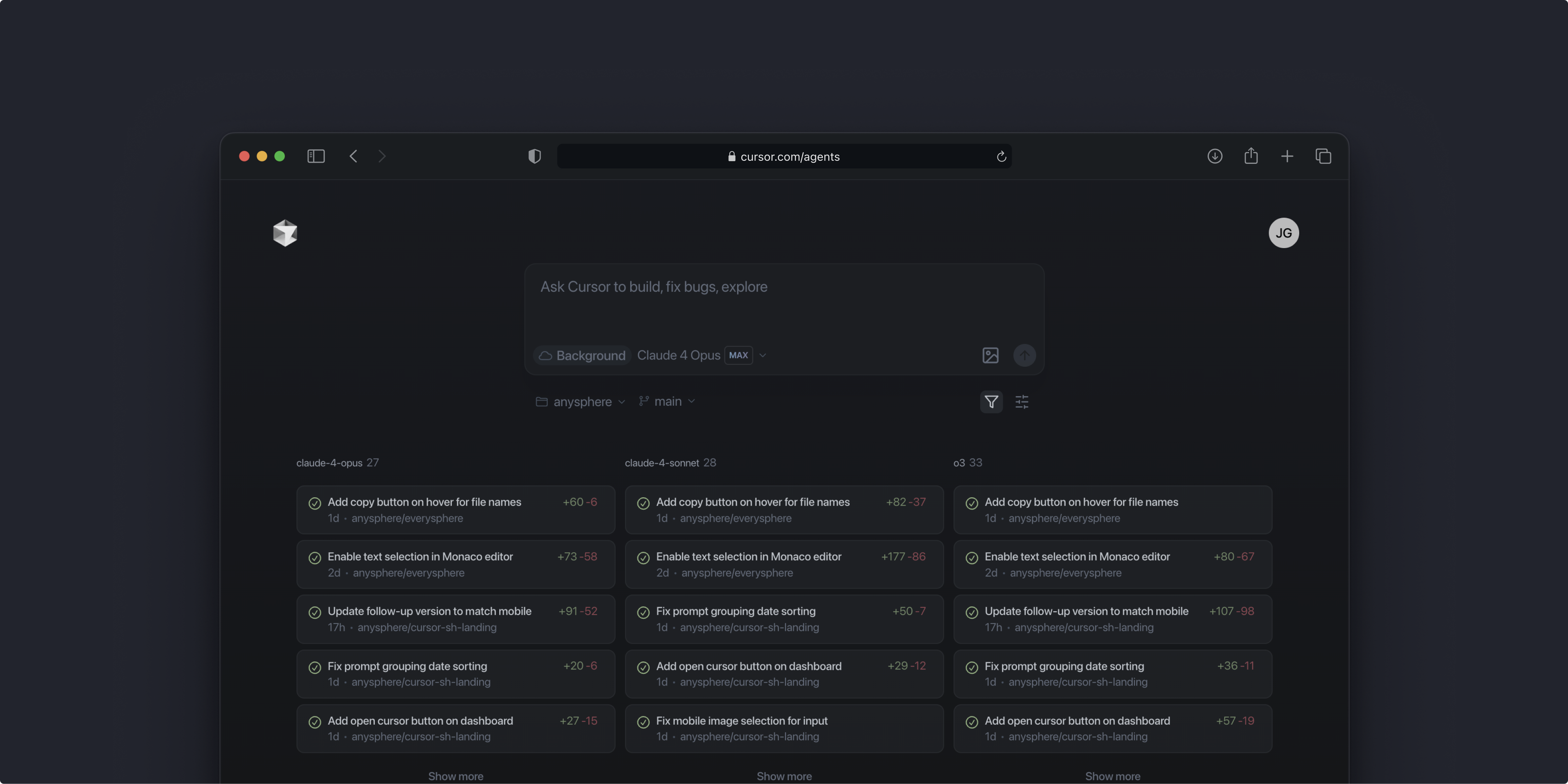
入門
快速設定
- 開啟網頁版:在任何裝置上前往 cursor.com/agents
- 登入:用你的 Cursor 帳號登入
- 連接 GitHub:連結你的 GitHub 帳號以存取儲存庫
- 啟動第一個代理:輸入任務,看看代理怎麼開始動工
行動裝置安裝
- iOS:在 Safari 開啟 cursor.com/agents,點分享按鈕,然後選「加入主畫面」
- Android:用 Chrome 開啟該網址,點選單,然後選「加入主畫面」或「安裝應用程式」
跨裝置協作
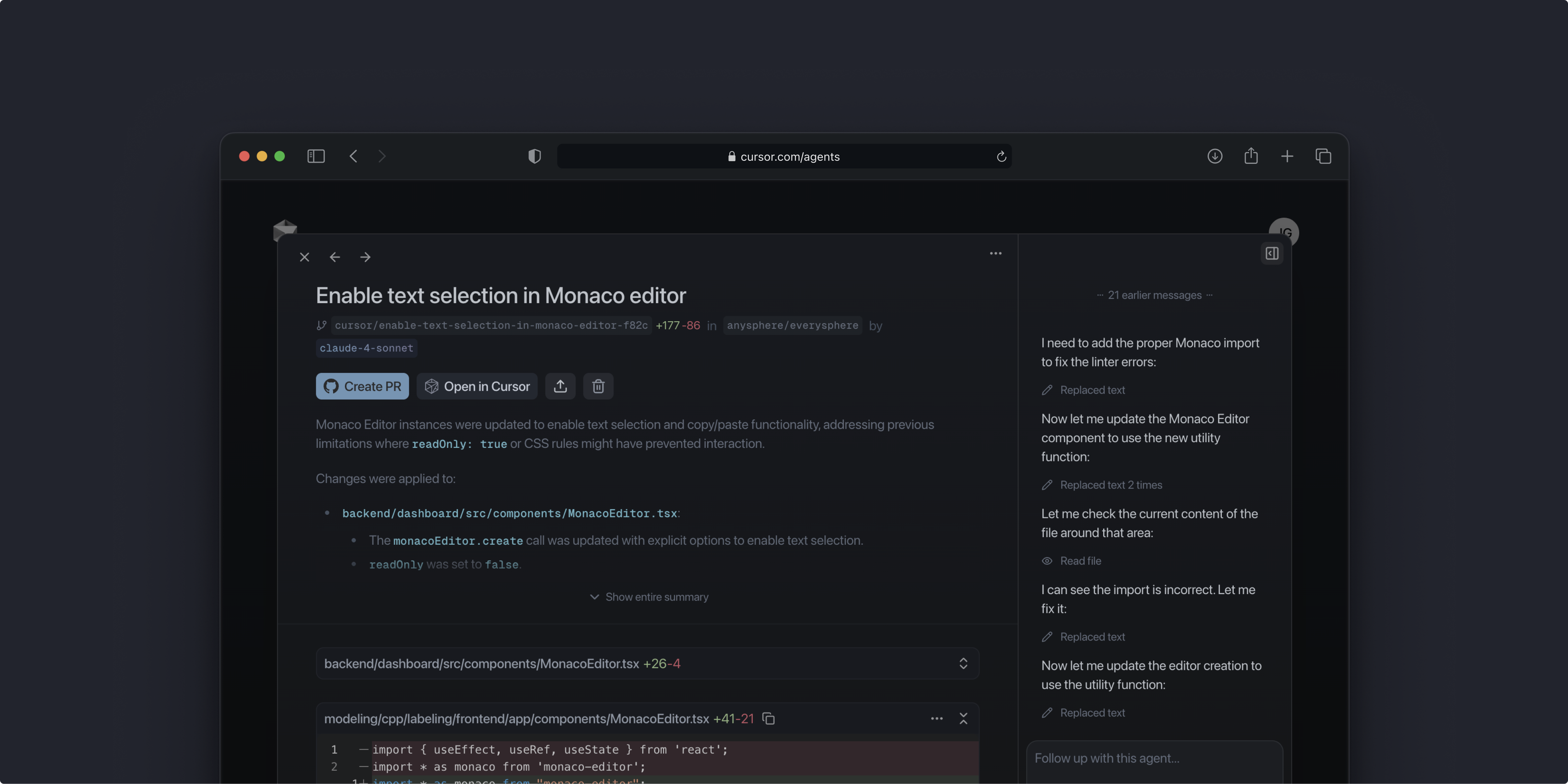
團隊協作
- 共享存取:把連結分享給團隊成員,一起協作執行 agent 任務。
- 審查流程:協作者可以檢視差異(diffs)並提供回饋。
- Pull Request 管理:可直接在網頁介面建立、審查與合併 Pull Requests。
Slack 整合
@Cursor 就能直接觸發 agents;而從網頁或行動端啟動 agents 時,也可以選擇在完成後接收 Slack 通知。
在 Slack 中使用 Cursor
進一步了解如何設定與使用 Slack 整合,包括
觸發 agents 以及接收通知。
定價
疑難排解
無法啟動 Agent 執行
無法啟動 Agent 執行
- 確保你已登入並已連結 GitHub 帳號。- 檢查你是否擁有必要的儲存庫權限 - 你也需要是 Pro 試用或付費方案,並啟用按使用量計費。要啟用按使用量計費,前往 Dashboard 的設定分頁。
行動裝置看不到 Agent 執行
行動裝置看不到 Agent 執行
試著重新整理頁面或清除瀏覽器快取。也請確認你在各裝置使用的是同一個帳號。
Slack 整合無法使用
Slack 整合無法使用
確認你的工作區管理員已安裝 Cursor 的 Slack 應用,且你具備相應權限。
